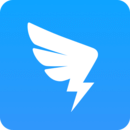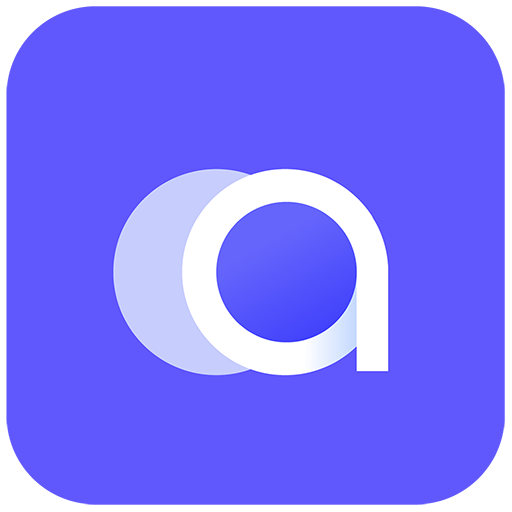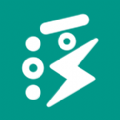钉钉如何生成工作小结?钉钉是一款便捷的办公助手,可以记录考勤和审批,在通讯录界面也能查找公司同事和钉钉好友,使用起来非常便捷,是企业的好帮手,非常好用,但是会有好多小伙伴都不知道有些功能如何使用,下面分享吧小编为大家带来了相关教程,需要的小伙伴快来看看吧。
方法/步骤分享:
1、首先我们在手机主界面上找到钉钉app,然后点击打开;
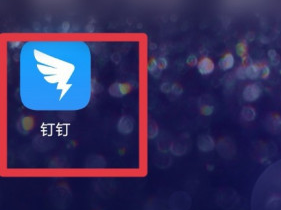
2、进入到app首页后,再点击进入右下角的“发现”功能;
3、进入到“发现”页面后,再点击进入更多功能;
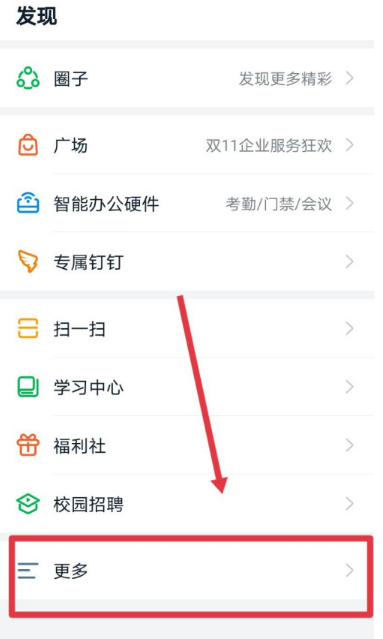
4、在更多功能页面,找到工作小结功能,点击打开;
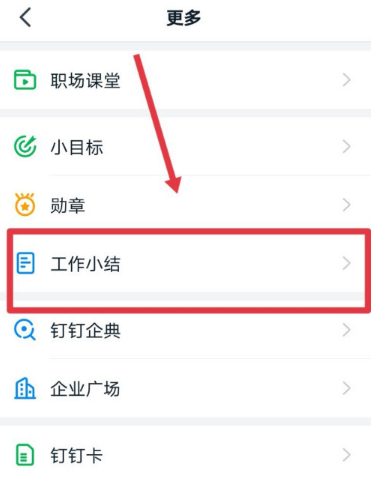
5、打开进入到工作小结页面后,点击“同意生成工作小结”;
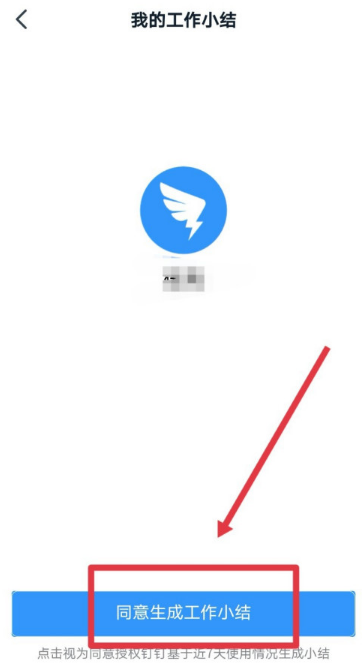
6、点击同意生成工作小结后,我们即可看到详细的内容,最后还可以将该小结保存到相册或分享给好友。
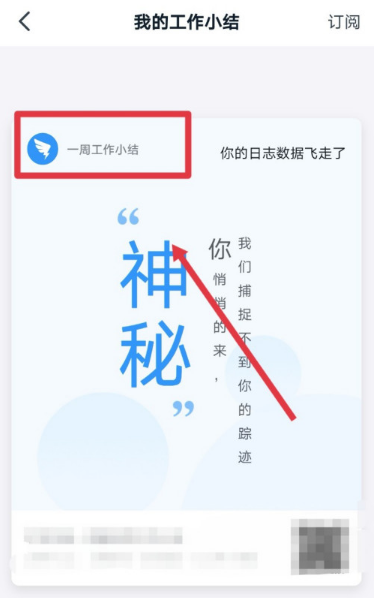
以上就是小编跟大家分享的钉钉生成工作小结方法介绍,想了解更多钉钉的教程使用,欢迎关注分享吧下载站,每天为你带来各种类型的教程下载!
| 钉钉功能使用教程大全 | |
| 待办体验位置 | 导出员工考勤表 |
| 更换管理员 | 群扩容申请 |
| 设置群聊接龙 | 发布公告 |
| 使用校园收款 | 设置管理员权限 |
| 更多相关教程:点击查看 | |